Có gì mới trong phiên bản TeamViewer 9?
TeamViewer, phần mềm hỗ trợ điều khiển máy tính từ xa được sử dụng nhiều nhất hiện nay vừa phát hành phiên bản mới, mang tên TeamViewer 9.
TeamViewer, phần mềm hỗ trợ điều khiển máy tính từ xa được sử dụng nhiều nhất hiện nay vừa phát hành phiên bản mới, mang tên TeamViewer 9.
Phiên bản TeamViewer 9 mới mang đến cho người dùng giao diện được thiết kế theo phong cách phẳng đang rất thịnh hành hiện nay, bên cạnh đó là các cải tiến và bổ sung các tính năng khá tuyệt vời dành cho khách hàng người dùng.
Thế cụ thể TeamViewer 9 có gì mới?
Hỗ trợ tính năng tab cho cửa sổ điều khiển
Tính năng này cho phép người dùng có thể dễ dàng chuyển đổi qua lại giữa các cửa sổ hỗ trợ thông qua các thao tác tab trên cùng 1 cửa sổ duy nhất, tương tự như cửa sổ trình duyệt. Và khi có thao tác mới, cửa sổ tab sẽ tự phát sáng để báo hiệu cho người dùng
Wake-on-LAN – Tính năng bật máy tính từ xa
Video đang HOT
Nếu máy tính được hỗ trợ nằm trong cùng một kết nối cục bộ (LAN), và có sử dụng TeamViewer 9, bạn có thể tiến hành thao tác mở máy từ xa thông qua tính năng Wake-on-LAN, nhờ đó bạn có thể tiến hành hỗ trợ truy cập 24/7.
Tăng tính bảo mật với tính năng xác thực 2 bước (Two Factor Authentication)
Tính năng Two Factor Authentication được cung cấp trong TeamViewer 9 giúp người dùng bảo mật tốt hơn cho thông tin truy cập và sử dụng dịch vụ của TeamViewer. Vì thế bạn không cần phải lo lắng khi mật khẩu tài khoản TeamViewer của mình bị rò rỉ. Sau khi kích hoạt tính năng này, mỗi khi tiến hành đăng nhập, TeamViewer sẽ yêu cầu đọc mã bảo mật vừa được gửi đến thiết bị smartphone của bạn bên cạnh yêu cầu về mât khâu.
Tương thích và hỗ trợ hoàn toàn Windows 8.1 và OS X Mavericks
Hai hệ điều hành mới này cũng được TeamViewer 9 hỗ trợ hoàn toàn và tối ưu hóa về hiệu suất khi hoạt động
Các tính năng khác
Ngoài ra, TeamViewer 9 còn mang đến cho người dùng một số các cải tiến cùng tính năng khác như:
Truyên tâp tin đơn gian hoa không cân thiêt lâp kêt nôi, mọi thao tác đều được đơn giản hóa hoàn toàn
Tính năng xem nhanh các thông báo mới trong mọi trường hợp sử dụng và thao tác người dùng
Việc truyền video trình diễn giữa 2 hay nhiều máy tính được nâng cao, hỗ trợ và tối ưu hóa chất lượng video được trình chiếu.
Kết
Trên đây là một số các tính năng và bổ sung mới trong phiên bản TeamViewer 9 dành cho Windows, bạn đọc quan tâm có thể tìm hiểu thêm và tải về tại đây
Theo VNE
Điều khiển máy tính từ Smartphone với Microsoft Remote Desktop
Giới thiệu và dùng thử ứng dụng Remote Desktop của Microsoft. Bên cạnh việc phát hành chính thức ứng dụng Facebook cho Windows 8 thông qua Windows Store, Microsoft cũng đã phát hành ứng dụng Remote Desktop, công cụ giúp truy cập máy tính từ xa dành cho hai nền tảng di động là Android và iOS.
Người dùng Android và iOS có thể kết nối đến máy tính thông qua ứng dụng RDP (Remote Desktop Protocol). Để sử dụng tính năng này, trước tiên bạn cần phải thiết lập trong Control Panel để chấp nhận việc kết nối từ xa.
Trong Windows 7 và Windows 8 / 8.1, bạn tiến hành truy cập vào Control Panel> System and Security> System (hoặc đơn giản hơn là Control Panel> System)
Trong cửa sổ System, bạn nhấn chọn Remote settings. Cửa sổ Remote settings sẽ xuất hiện, bây giờ bạn hãy đánh dấu vào tuỳ chọn Allow remote connections to this computer để cho phép các kết nối từ xa đến máy tính
Sau đó bạn nhấn vào nút Select Users và tiến hành thêm tài khoản Windows để cho phép kết nối với máy tính.
Ok, bây giờ bạn hãy truy cập vào Google Play trên Android hoặc App Store trên iOS, tiến hành tìm và tải về ứng dụng Remote Desktop, với biểu tượng icon của ứng dụng có màu cam và khi tải về máy nó có tên là RD Client.
Mở ứng dụng RD Client lên, bạn hãy nhấn vào nút " " và bắt đầu thiết lập các tuỳ chỉnh kết nối cho ứng dụng
Sau khi tiến hành thiết lập xong, bây giờ bạn hãy nhấn vào tên kết nối và tiến hành đăng nhập bằng tài khoản Microsoft mà bạn đã thiết lập cho phép kết nối từ xa trước đó
Bây giờ thì tận hưởng kết quả nhé
Theo VNE
Loạt công cụ giúp xử lí sự cố trên máy tính từ xa 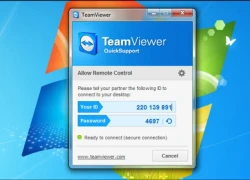 Bạn đã bao giờ phải bó tay khi người thân của mình cần bạn khắc phục sự cố trên máy tính của họ mà bạn không có ở bên cạnh? Với một số công cụ dưới đây giúp kết nối máy tính từ xa thông qua mạng Internet để chuẩn đoán và sửa chữa các vấn đề trên máy tính, bạn sẽ trở...
Bạn đã bao giờ phải bó tay khi người thân của mình cần bạn khắc phục sự cố trên máy tính của họ mà bạn không có ở bên cạnh? Với một số công cụ dưới đây giúp kết nối máy tính từ xa thông qua mạng Internet để chuẩn đoán và sửa chữa các vấn đề trên máy tính, bạn sẽ trở...
 Clip: Xe bán tải bị đâm nát trên đường tại Sơn La, bé gái trong xe không ngừng hoảng loạn kêu cứu "bố ơi"00:55
Clip: Xe bán tải bị đâm nát trên đường tại Sơn La, bé gái trong xe không ngừng hoảng loạn kêu cứu "bố ơi"00:55 Đoạn camera đau lòng đang được chia sẻ trên MXH: Người phụ nữ bị chồng đánh dã man, các con ôm mẹ gào khóc00:52
Đoạn camera đau lòng đang được chia sẻ trên MXH: Người phụ nữ bị chồng đánh dã man, các con ôm mẹ gào khóc00:52 Phát ngôn về chuyện sao kê của mẹ bé Bắp làm dậy sóng MXH giữa lúc tắt tính năng bình luận01:09
Phát ngôn về chuyện sao kê của mẹ bé Bắp làm dậy sóng MXH giữa lúc tắt tính năng bình luận01:09 Công khai video trích xuất camera ghi lại cảnh tượng Á hậu Việt bị biến thái giở trò tấn công giữa nơi công cộng00:19
Công khai video trích xuất camera ghi lại cảnh tượng Á hậu Việt bị biến thái giở trò tấn công giữa nơi công cộng00:19 Vụ dụ dỗ người dân tu tập mê tín: Một bị hại phải bán 3 căn nhà ở Hà Nội01:02
Vụ dụ dỗ người dân tu tập mê tín: Một bị hại phải bán 3 căn nhà ở Hà Nội01:02Tin đang nóng
Tin mới nhất

Nâng cao và biến đổi hình ảnh của bạn bằng trình chỉnh sửa video trực tuyến CapCut

Cách đăng Facebook để có nhiều lượt thích và chia sẻ

Thêm nhiều bang của Mỹ cấm TikTok

Microsoft cấm khai thác tiền điện tử trên các dịch vụ đám mây để bảo vệ khách hàng

Facebook trấn áp hàng loạt công ty phần mềm gián điệp

Meta đối mặt cáo buộc vi phạm các quy tắc chống độc quyền với mức phạt 11,8 tỷ đô

Không cần thăm dò, Musk nên sớm từ chức CEO Twitter

Đại lý Việt nhập iPhone 14 kiểu 'bia kèm lạc'

Khai trương hệ thống vé điện tử và dịch vụ trải nghiệm thực tế ảo XR tại Quần thể Di tích Cố đô Huế

'Dở khóc dở cười' với tính năng trợ giúp người bị tai nạn ôtô của Apple

Xiaomi sa thải hàng nghìn nhân sự

Apple sẽ bắt đầu sản xuất MacBook tại Việt Nam vào giữa năm 2023
Có thể bạn quan tâm

Vụ bị xe máy tông tử vong khi cứu người gặp nạn: Cách nào đảm bảo an toàn?
Tin nổi bật
22:46:49 24/02/2025
Tuyết rơi dày đặc chặn hơn 2.000 tuyến đường khắp 18 tỉnh Thổ Nhĩ Kỳ
Thế giới
22:43:00 24/02/2025
Justin Bieber hành động bất thường, tan vỡ hôn nhân vì tình trạng đáng báo động?
Sao âu mỹ
22:37:33 24/02/2025
Quá khứ của 1 Anh Tài: Mặt non choẹt, netizen khen "Chí Phèo đẹp trai nhất hệ Mặt trời"
Nhạc việt
22:33:07 24/02/2025
Nhóm nữ bị ghét nhất Kpop "ngựa quen đường cũ": Cứ comeback là đạo nhái?
Nhạc quốc tế
22:28:32 24/02/2025
"Drama" không hồi kết: Hậu sự của Từ Hy Viên ngày càng rối ren vì... 4 quyết định của nhân vật này?
Sao châu á
22:03:02 24/02/2025
Nam ca sĩ sở hữu 13 sổ đỏ, sang Mỹ 30 nghìn người tới xem: "Ốm vẫn phải ra hát"
Tv show
22:00:24 24/02/2025
HIEUTHUHAI và Thùy Tiên gặp gỡ lãnh đạo TP.HCM
Sao việt
21:55:55 24/02/2025
"Nhà gia tiên" đạt 100 tỷ, vào top 5 phim Việt có doanh thu mở màn cao nhất
Hậu trường phim
21:45:40 24/02/2025
Giáo hoàng Francis ra thông điệp, tin tưởng việc điều trị
Sức khỏe
21:07:09 24/02/2025
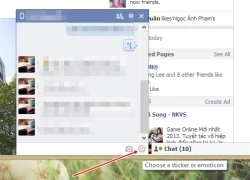 Facebook cung cấp nút “dislike”
Facebook cung cấp nút “dislike” Đánh giá nhanh ổ cứng WD Blue Slim 1TB siêu mỏng cho laptop
Đánh giá nhanh ổ cứng WD Blue Slim 1TB siêu mỏng cho laptop
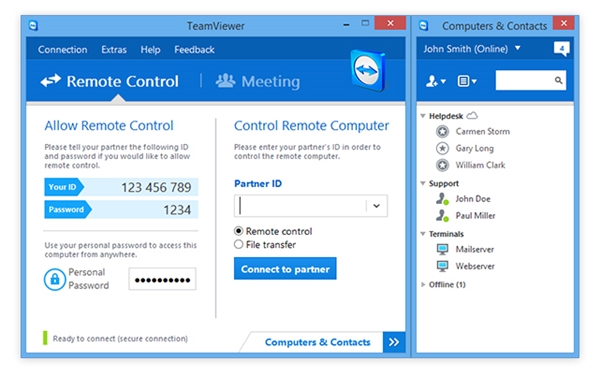
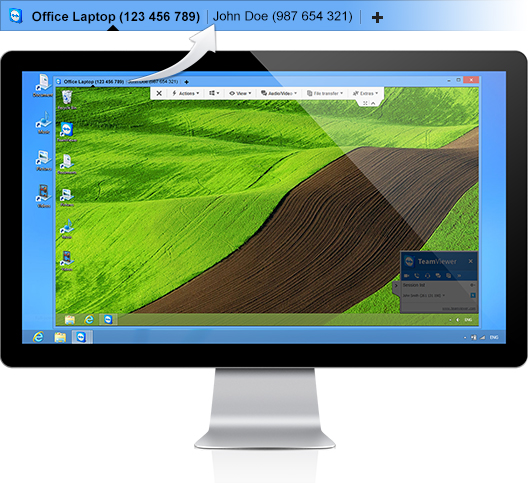
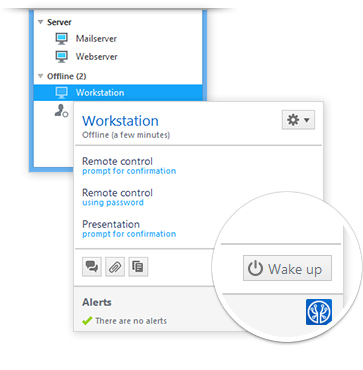
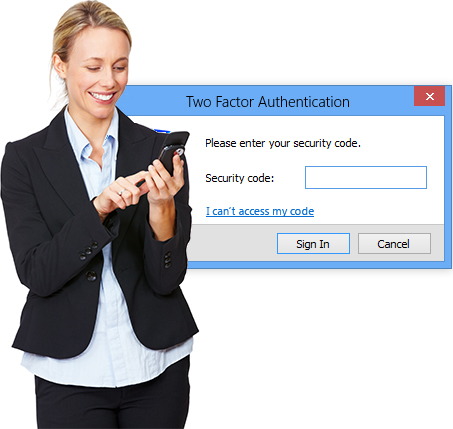


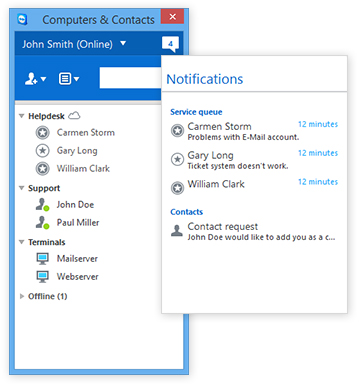

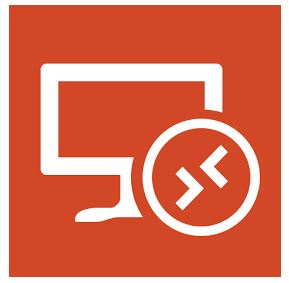

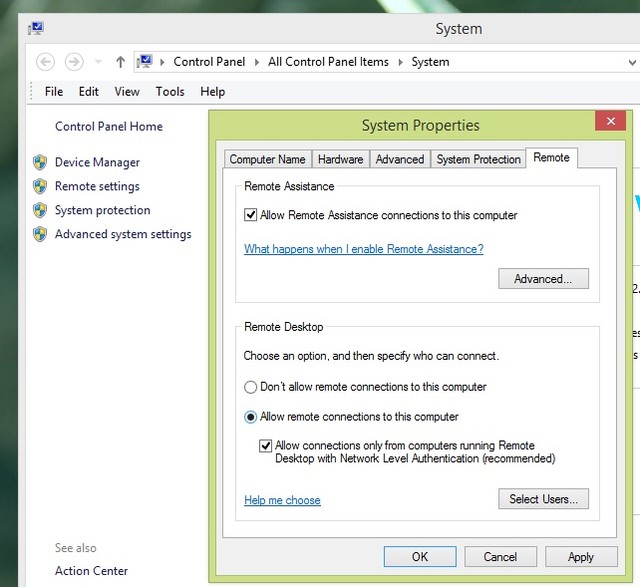

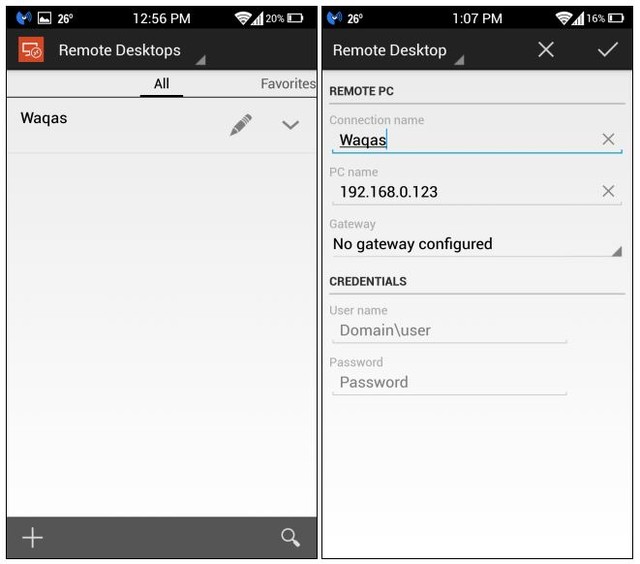
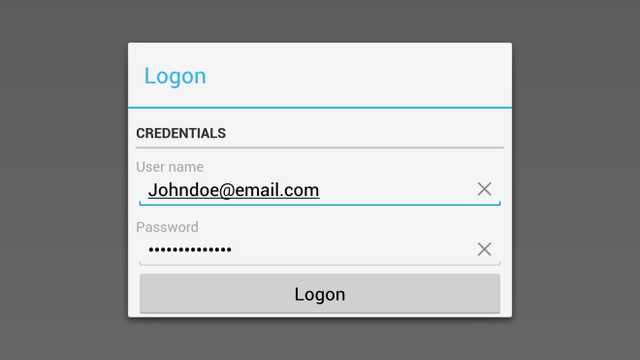

 Phần mềm truy cập máy từ xa Teamviewer bị tin tặc lợi dụng
Phần mềm truy cập máy từ xa Teamviewer bị tin tặc lợi dụng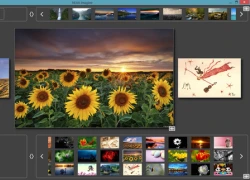 Điều khiển máy tính bằng mắt với NUIA eyeCharm
Điều khiển máy tính bằng mắt với NUIA eyeCharm Chưa lên kệ, Xperia Z đã bị root
Chưa lên kệ, Xperia Z đã bị root Phụ kiện đầu tiên giúp điều khiển máy tính bằng mắt sẽ bán ra trong 2013
Phụ kiện đầu tiên giúp điều khiển máy tính bằng mắt sẽ bán ra trong 2013 10 nguyên nhân thường gặp khiến máy tính chạy như "rùa" (Phần II)
10 nguyên nhân thường gặp khiến máy tính chạy như "rùa" (Phần II) Chia sẻ mới nhất của mẹ Bắp từ Singapore về tình hình hiện tại của con trai
Chia sẻ mới nhất của mẹ Bắp từ Singapore về tình hình hiện tại của con trai Mẹ qua đời sau thời gian bạo bệnh, Quang Dũng hủy toàn bộ lịch trình
Mẹ qua đời sau thời gian bạo bệnh, Quang Dũng hủy toàn bộ lịch trình
 Vụ Phạm Thoại rút hơn 16 tỉ đồng tiền từ thiện: Người ủng hộ có quyền yêu cầu công an vào cuộc
Vụ Phạm Thoại rút hơn 16 tỉ đồng tiền từ thiện: Người ủng hộ có quyền yêu cầu công an vào cuộc Lộ clip Lộc Hàm say khướt, đi không vững, giữa lúc tin chia tay tình 7 năm khiến cả MXH ăn mừng
Lộ clip Lộc Hàm say khướt, đi không vững, giữa lúc tin chia tay tình 7 năm khiến cả MXH ăn mừng Không nhận ra sao nhí Bố Ơi Mình Đi Đâu Thế: Thành người khổng lồ gần 2m, giảm hơn 20kg và có bạn gái!
Không nhận ra sao nhí Bố Ơi Mình Đi Đâu Thế: Thành người khổng lồ gần 2m, giảm hơn 20kg và có bạn gái!
 Vừa gây tranh cãi chuyện sao kê, quan điểm về tiền bạc của mẹ Bắp trên truyền hình 8 năm trước lại làm "nóng" MXH
Vừa gây tranh cãi chuyện sao kê, quan điểm về tiền bạc của mẹ Bắp trên truyền hình 8 năm trước lại làm "nóng" MXH Cả mạng xã hội liên tục nhắc tên Phạm Thoại và mẹ bé Bắp: Chuyện gì đang xảy ra?
Cả mạng xã hội liên tục nhắc tên Phạm Thoại và mẹ bé Bắp: Chuyện gì đang xảy ra? Công bố thời khắc hấp hối của Từ Hy Viên, minh tinh nắm chặt tay 1 người không buông
Công bố thời khắc hấp hối của Từ Hy Viên, minh tinh nắm chặt tay 1 người không buông Công an cảnh báo mối nguy hại từ "chiếc váy hồng 2 dây" hot nhất mạng xã hội
Công an cảnh báo mối nguy hại từ "chiếc váy hồng 2 dây" hot nhất mạng xã hội Thi thể người phụ nữ được bọc giấy bạc trong rẫy cao su Đồng Nai
Thi thể người phụ nữ được bọc giấy bạc trong rẫy cao su Đồng Nai Xót xa trước tin nhắn cuối cùng bố đẻ gửi cho Vũ Cát Tường trước khi mất vì ung thư
Xót xa trước tin nhắn cuối cùng bố đẻ gửi cho Vũ Cát Tường trước khi mất vì ung thư Bố của Vũ Cát Tường qua đời
Bố của Vũ Cát Tường qua đời